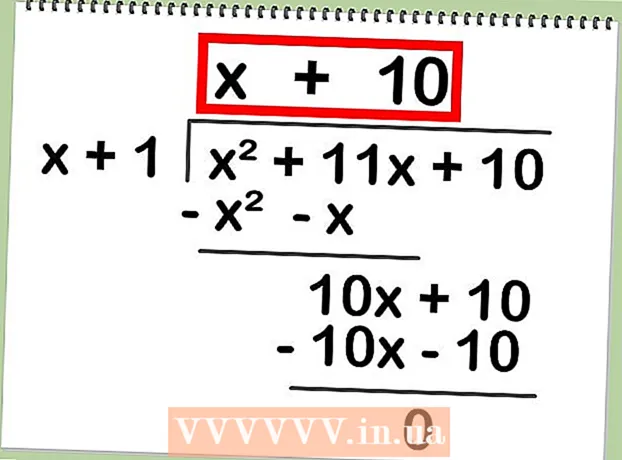लेखक:
Roger Morrison
निर्माण की तारीख:
1 सितंबर 2021
डेट अपडेट करें:
1 जुलाई 2024
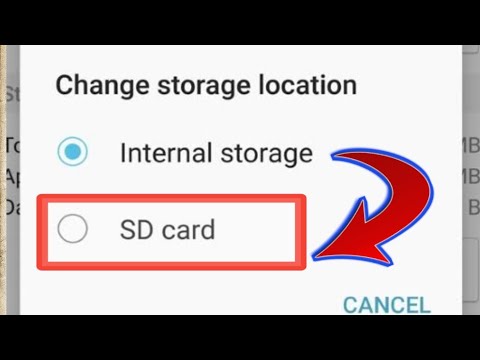
विषय
- कदम बढ़ाने के लिए
- 3 की विधि 1: Android 7.0 (नौगाट)
- 3 की विधि 2: Android 6.0 (मार्शमैलो)
- 3 की विधि 3: एंड्रॉइड 5.0 (लॉलीपॉप) और पुराने
यह लेख आपको सिखाएगा कि ऐप और फ़ाइलों को सीधे अपने एंड्रॉइड के एसडी कार्ड में कैसे डाउनलोड करें।
कदम बढ़ाने के लिए
3 की विधि 1: Android 7.0 (नौगाट)
 अपने Android की सेटिंग खोलें। यह गियर के आकार का आइकन है (
अपने Android की सेटिंग खोलें। यह गियर के आकार का आइकन है ( नीचे स्क्रॉल करें और दबाएँ भंडारण.
नीचे स्क्रॉल करें और दबाएँ भंडारण. अपना एसडी कार्ड चुनें। इसे "बाहरी संग्रहण" या "एसडी कार्ड" या कुछ इसी तरह का कहा जा सकता है।
अपना एसडी कार्ड चुनें। इसे "बाहरी संग्रहण" या "एसडी कार्ड" या कुछ इसी तरह का कहा जा सकता है।  दबाएँ ⁝. यह स्क्रीन के ऊपरी दाएं कोने में है।
दबाएँ ⁝. यह स्क्रीन के ऊपरी दाएं कोने में है।  दबाएँ भंडारण प्रकार बदलें. इसे कुछ उपकरणों पर "संग्रहण सेटिंग्स" भी कहा जा सकता है।
दबाएँ भंडारण प्रकार बदलें. इसे कुछ उपकरणों पर "संग्रहण सेटिंग्स" भी कहा जा सकता है।  दबाएँ आंतरिक के रूप में प्रारूपित करें.
दबाएँ आंतरिक के रूप में प्रारूपित करें. एक भंडारण विकल्प चुनें और दबाएँ अगला. कुछ उपकरणों पर आप दो संग्रहण विकल्पों में से चुन सकते हैं:
एक भंडारण विकल्प चुनें और दबाएँ अगला. कुछ उपकरणों पर आप दो संग्रहण विकल्पों में से चुन सकते हैं: - यदि आप अपने एसडी कार्ड पर अपनी डेटा फ़ाइलों (जैसे कैश) को संग्रहीत करना चाहते हैं, तो "एप्लिकेशन और डेटा दोनों के लिए आंतरिक संग्रहण के रूप में उपयोग करें" चुनें।
- यदि आप चाहते हैं कि केवल ऐप्स कार्ड पर संग्रहीत हों, तो "केवल ऐप्स के लिए आंतरिक संग्रहण के रूप में उपयोग करें" चुनें।
 दबाएँ मिटाएँ और प्रारूप. कार्ड का डेटा मिटा दिया जाएगा और फिर डाउनलोड की अनुमति देने के लिए सेट किया जाएगा। प्रारूप पूरा होने के बाद आपको एक पुष्टिकरण संदेश दिखाई देगा।
दबाएँ मिटाएँ और प्रारूप. कार्ड का डेटा मिटा दिया जाएगा और फिर डाउनलोड की अनुमति देने के लिए सेट किया जाएगा। प्रारूप पूरा होने के बाद आपको एक पुष्टिकरण संदेश दिखाई देगा।
3 की विधि 2: Android 6.0 (मार्शमैलो)
 अपने Android की सेटिंग खोलें। यह गियर के आकार का आइकन है (
अपने Android की सेटिंग खोलें। यह गियर के आकार का आइकन है ( नीचे स्क्रॉल करें और दबाएँ भंडारण.
नीचे स्क्रॉल करें और दबाएँ भंडारण. अपना एसडी कार्ड चुनें। इसे "बाहरी संग्रहण" या "एसडी कार्ड" या कुछ इसी तरह का कहा जा सकता है।
अपना एसडी कार्ड चुनें। इसे "बाहरी संग्रहण" या "एसडी कार्ड" या कुछ इसी तरह का कहा जा सकता है।  दबाएँ ⁝. यह स्क्रीन के ऊपरी दाएं कोने में है।
दबाएँ ⁝. यह स्क्रीन के ऊपरी दाएं कोने में है।  दबाएँ समायोजन.
दबाएँ समायोजन. दबाएँ आंतरिक के रूप में प्रारूपित करें. अब आपको एक चेतावनी दिखाई देगी जो आपको बताएगी कि कार्ड का सारा डेटा मिटा दिया जाएगा।
दबाएँ आंतरिक के रूप में प्रारूपित करें. अब आपको एक चेतावनी दिखाई देगी जो आपको बताएगी कि कार्ड का सारा डेटा मिटा दिया जाएगा।  दबाएँ मिटाएँ और प्रारूप. कार्ड अब आंतरिक भंडारण के रूप में स्वरूपित किया जाएगा। एक बार कार्ड फॉर्मेट हो जाने के बाद, प्ले स्टोर से आपके द्वारा डाउनलोड किए गए ऐप डिफ़ॉल्ट रूप से वहां सेव हो जाएंगे।
दबाएँ मिटाएँ और प्रारूप. कार्ड अब आंतरिक भंडारण के रूप में स्वरूपित किया जाएगा। एक बार कार्ड फॉर्मेट हो जाने के बाद, प्ले स्टोर से आपके द्वारा डाउनलोड किए गए ऐप डिफ़ॉल्ट रूप से वहां सेव हो जाएंगे। - कुछ ऐप्स को बाहरी कार्ड में डाउनलोड नहीं किया जा सकता है। इस तरह के ऐप अभी भी डिवाइस के आंतरिक भंडारण पर स्थापित किए जाएंगे।
3 की विधि 3: एंड्रॉइड 5.0 (लॉलीपॉप) और पुराने
 अपने Android का फ़ाइल प्रबंधक खोलें। यह My Files, File Manager या Files नाम के फोल्डर में स्थित है।
अपने Android का फ़ाइल प्रबंधक खोलें। यह My Files, File Manager या Files नाम के फोल्डर में स्थित है।  दबाएँ ☰ या ⁝. यह स्क्रीन के ऊपरी दाएं कोने में है। मेनू बटन डिवाइस के आधार पर भिन्न हो सकता है, लेकिन आपको पता चल जाएगा कि "सेटिंग्स" विकल्प वाले मेनू को देखने पर आप सही ढंग से बैठे हैं।
दबाएँ ☰ या ⁝. यह स्क्रीन के ऊपरी दाएं कोने में है। मेनू बटन डिवाइस के आधार पर भिन्न हो सकता है, लेकिन आपको पता चल जाएगा कि "सेटिंग्स" विकल्प वाले मेनू को देखने पर आप सही ढंग से बैठे हैं। - यदि आप पुराने Android का उपयोग कर रहे हैं, तो अपने डिवाइस पर मेनू बटन दबाएं।
 दबाएँ समायोजन.
दबाएँ समायोजन. दबाएँ घर फ़ोल्डर सेट करें. यह "सेलेक्ट फोल्डर्स" शीर्षक के तहत मुख्य पैनल में है।
दबाएँ घर फ़ोल्डर सेट करें. यह "सेलेक्ट फोल्डर्स" शीर्षक के तहत मुख्य पैनल में है।  दबाएँ एसडी कार्ड. इसे अलग-अलग भी कहा जा सकता है, जैसे "extSdCard"।
दबाएँ एसडी कार्ड. इसे अलग-अलग भी कहा जा सकता है, जैसे "extSdCard"।  दबाएँ तैयार. डाउनलोड अब डिफ़ॉल्ट रूप से आपके एसडी कार्ड में सहेजे जाएंगे।
दबाएँ तैयार. डाउनलोड अब डिफ़ॉल्ट रूप से आपके एसडी कार्ड में सहेजे जाएंगे।